

作者:Adela D. Louie, 最近更新:January 22, 2024
是否曾想隨身攜帶您喜愛的 YouTube 影片中的完美播放清單?深入閱讀我們精心撰寫的綜合文章,以揭開將 YouTube 記錄輕鬆轉換為 MP3 文件的過程的神秘面紗。探索如何進行的逐步說明 從 YouTube 錄製到 MP3 以及確保您不會錯過任何一個節拍的一流工具。
無論是音樂、播客還是教程,本指南都將幫助您輕鬆保存音訊寶藏。加入我們,踏上這趟變革之旅,釋放您喜愛的音景,隨時隨地享受它們!
第 1 部分:從 YouTube 錄製到 MP3 的最佳方法 - FoneDog Screen Recorder第 2 部分:如何從 YouTube 錄製到 MP3 的高級方法結論
FoneDog 螢幕錄影機 作為一款多功能且可靠的工具,它可以捕獲 YouTube 音訊內容並將其無縫轉換為 MP3 格式。這款用戶友好的軟體提供了一種高效、輕鬆的方法來從 YouTube 影片中提取音頻,確保高品質的 MP3 錄音。
免費下載
Windows適用
免費下載
適用於普通 Mac
免費下載
適用於 M1/M2/M3
其直覺的介面和先進的功能使其成為那些尋求輕鬆將 YouTube 錄製為 MP3 的最佳解決方案的人的理想選擇。以下是使用 FoneDog Screen Recorder 的步驟 從 YouTube 錄製到 MP3:
1.下載並安裝FoneDog Screen Recorder:前往FoneDog官方網站,下載軟體,然後依照提供的安裝說明進行操作。
2.啟動軟體:安裝過程完成後,在電腦上開啟FoneDog Screen Recorder。
3. 調整錄製設定:在軟體中配置錄製設定。確保選擇音訊來源(系統聲音或麥克風)來擷取 YouTube 音訊。
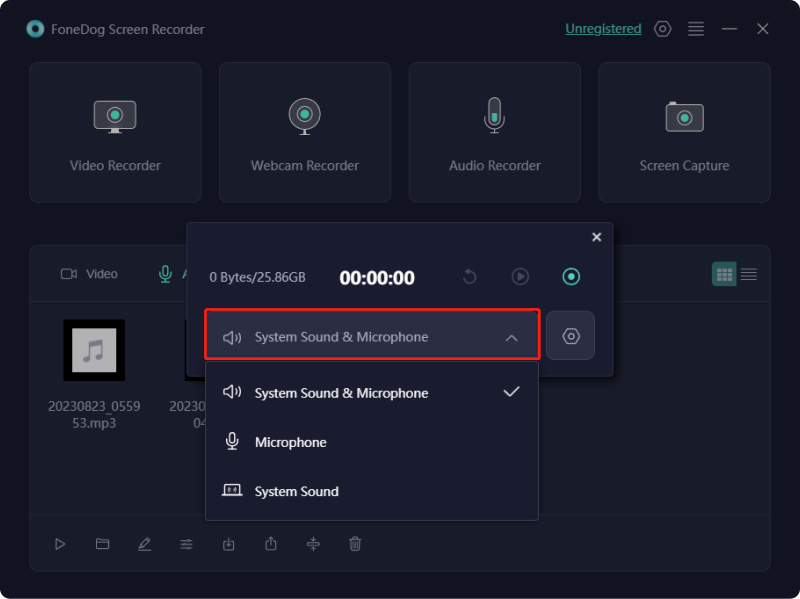
4. 將輸出格式設定為 MP3:選擇 MP3 作為錄製音訊的輸出格式。 FoneDog Screen Recorder支援多種輸出格式,讓您選擇首選的格式。
5. 開始錄音:點擊 “記錄” 按鈕開始捕捉 YouTube 影片的音訊內容。
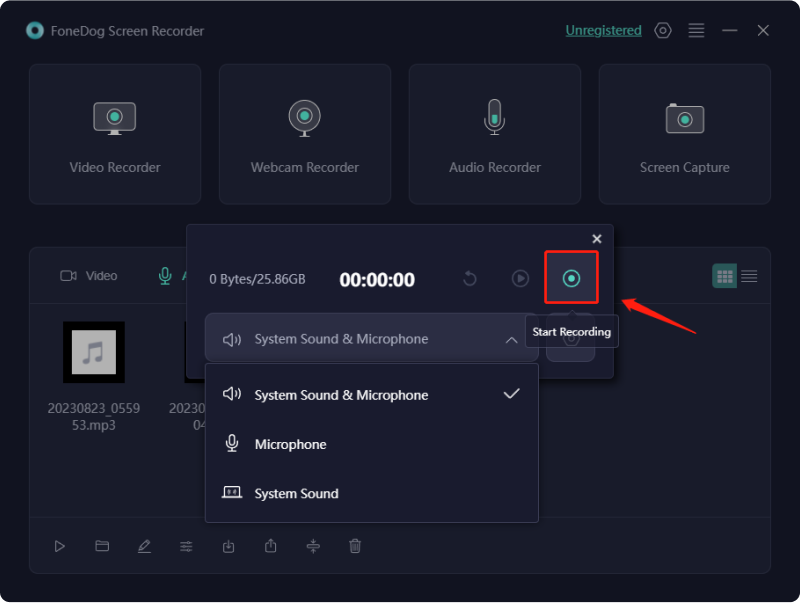
6. 停止並儲存錄製:捕捉 YouTube 影片的所需片段後,停止錄製過程。錄製的音訊將以所選的 MP3 格式儲存。
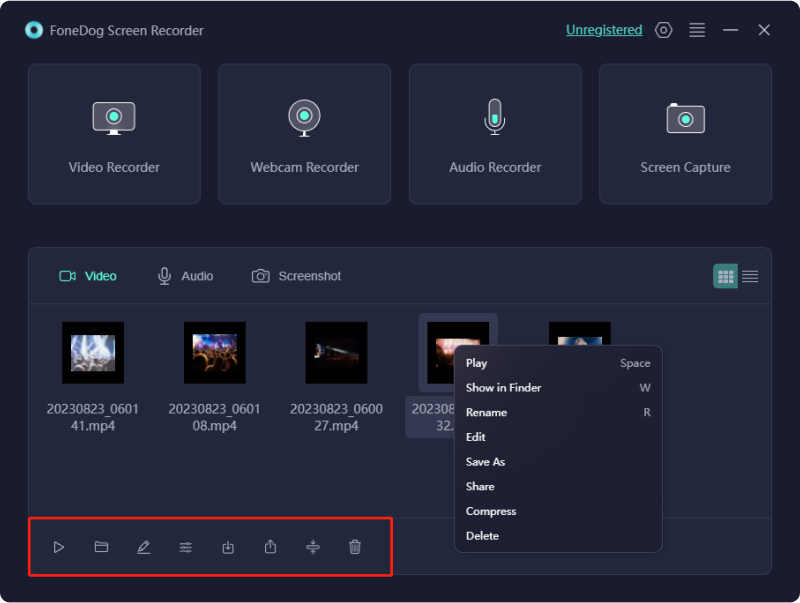
透過執行這些步驟,使用者可以有效地利用 FoneDog Screen Recorder 從 YouTube 影片中擷取音頻,並將其輕鬆準確地轉換為高品質的 MP3 格式。
「YouTube 記錄」是指上傳到 YouTube 平台的影片中可用的音訊內容。這些可以包括音樂、播客、演講、教學等等。這些將 YouTube 錄製為 MP3 的高級方法通常涉及使用專門的軟體或 線上錄音機 提供額外的功能或選項以實現更高品質的音訊擷取。以下是有關如何從 YouTube 錄製到 MP3 的一些高級方法的一些步驟:
大膽
Audacity 是一款出色的音樂錄製應用程序,因其擅長採用多軌編輯器來修改和完善所有類型的音訊內容而聞名。該特殊軟體使用戶能夠無縫匯入和匯出各種視訊文件,包括 MP3、WAV、OGG 和 後手,以及各種其他格式。
若要利用 Audacity 將音訊從 YouTube 錄製為 MP3,請依照以下簡單步驟操作:
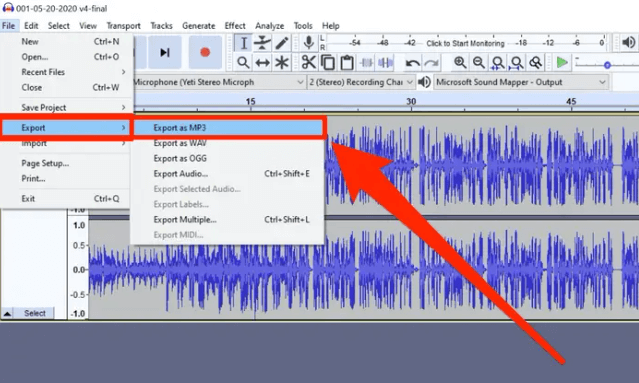
Camtasia
Camtasia 是一個實用程序,讓您輕鬆地 捕獲來自 YouTube 的音頻。其功能可透過網路攝影機快速方便地記錄內容。此外,這款專為 YouTube 量身定制的錄音機透過提供對綜合音樂和音訊儲存庫的存取來擴展其功能。
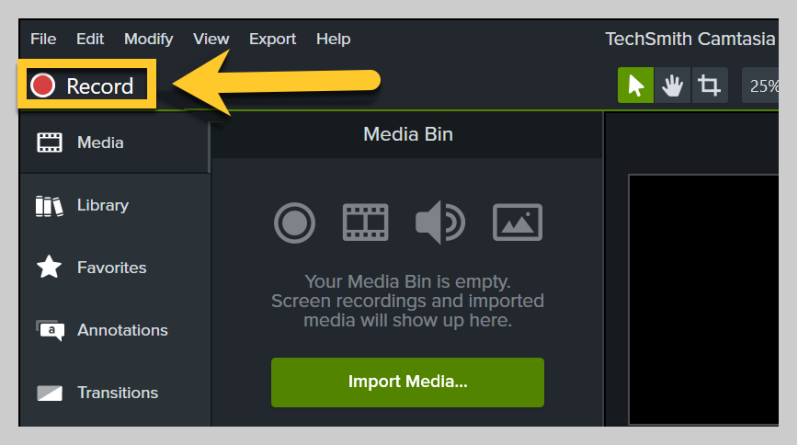
RecordMP3.co 特別適用於 Windows 和 Mac 作業系統,是一款出色的基於互聯網的 YouTube MP3 錄製器。利用它的幫助,人們會注意到,當從 YouTube 捕獲 MP3 音訊時,由於它使用了最先進的壓縮演算法,因此品質不會受到影響。
這個特殊的線上記錄工具不會收集任何個人資料。因此,您的任何資訊都不可能被洩露。可以透過遵循以下步驟來理解使用該工具的過程:
TubeMate 專門適用於 Android 平台,是一款專為 Android 手機設計的高效應用程序,可輕鬆將 YouTube 影片轉換為 MP3 音訊檔案。儘管它很實用,但谷歌仍然反對直接從 YouTube 下載內容。
因此,在有限的範圍內遇到 TubeMate Play商店 可能會被證明是徒勞的。不過,您可以透過其他方式取得該應用程序,例如直接從其官方網站或透過 APKMirror 取得。後續步驟闡明了使用此特定應用程式的過程。
此特定軟體專門適用於 Android 作業系統領域,可用作專為 YouTube 使用而客製化的 MP3 錄製工具。透過使用此工具,您可以從 YouTube、Instagram 和 Facebook 等不同平台以 MP3 格式擷取您喜歡的影片內容。
此外,此應用程式使您能夠從社交媒體平台獲取各種解析度的視頻,甚至最高可容納 4K 解析度。因此,對於涉及 YouTube 內容錄製和檢索的任務來說,它是一個值得稱讚的選擇。
Softorino YouTube Converter 2適用於Apple的iOS平台,不僅能夠將YouTube內容轉換為適合iPhone使用的MP3文件,還能夠轉換為與所有iOS設備相容的MP4文件。
透過利用這個特定的應用程序,個人可以存取各種內容,包括影片、音樂曲目,甚至鈴聲。此外,這款專為 YouTube 到 MP3 轉換而客製化的轉換器將其支援擴展到整個 iOS 裝置範圍。為了全面了解其操作功能,可能有必要仔細閱讀下面提供的順序說明。
人們也讀如何在 iOS/Android/PC/Mac 一邊播放音樂一邊錄音2024 年終極指南:如何使用音訊進行螢幕錄製
總之,掌握如何 從 YouTube 錄製到 MP3 為珍貴的音訊內容提供無與倫比的便利性和可訪問性。謹慎擁抱各種可能性,遵守版權法和許可。讓您的音樂、播客和最喜歡的音頻珍品陪伴您出遊。
探索、發現並品味您的個人化 MP3 收藏的無限可能。負責任地使用並尊重創作者,讓您隨時隨地自由地享受轉換後的 MP3。祝你有愉快的一天!
發表評論
留言
熱門文章
/
有趣無聊
/
簡單難
謝謝! 這是您的選擇:
Excellent
評分: 4.5 / 5 (基於 95 個評論)